Wie verknüpfe ich Panorama-Bilder um einen 360°-Rundgang zu erstellen?
In diesem Artikel erklären wir Ihnen, wie Sie die virtuellen Räume über Wegpunkte miteinander verknüpfen können
Im zweiten Schritt bei der Erstellung Ihres Rundgangs („Verknüpfen“), haben Sie die Möglichkeit Ihre virtuellen Räume miteinander zu verknüpfen.
Schnell erklärt per Video:
Step by Step Erklärung in Schriftform
Klicken Sie unten rechts auf das „+“ (Raum verknüpfen / Infopunkt setzen). Platzieren Sie jetzt den Verknüpfungspunkt dort, wo das nächste Panorama Bild anknüpfen soll. Anschließend wählen Sie den Raum aus, wo der Interessent landen soll. Fertig!
Sie haben die beiden Panorama-Bilder miteinander verknüpft.
Wiederholen Sie diesen Vorgang so lange, bis Sie alle Räume miteinander verknüpft haben.
Achten Sie darauf, dass man aus den Räumen auch wieder zurückkommt.
Wie kann ich geschossübergreifend Hotspots setzen?
Wenn Sie einen Flur im Erdgeschoss über die Treppe zu dem Dachgeschoss verbinden möchten, müssen Sie über das Dropdown-Menü nur das Geschoss wechseln. Anschließend werden Ihnen alle Räume des anderen Geschosses angezeigt und Sie können den gewünschten Raum auswählen.
Setzen Sie Verknüpfungspunkte in Ihrem Grundriss
Falls Sie einen Grundriss hochgeladen haben, können Sie auch in diesem Verknüpfungspunkte setzen. Dadurch geben Sie dem Besucher Ihres Rundgangs die Möglichkeit, den Rundgang nicht nur über die Verknüpfungspunkte in dem Rundgang, sondern auch durch den Grundriss zu navigieren.
Klicken Sie hierzu einfach auf das „+“ Symbol (Raum verknüpfen) rechts unterhalb des Grundrisses. Setzen Sie dann den Pfeil zum Verknüpfen an die gewünschte Stelle im Grundriss und wählen Sie dann das passende Panorama-Bild aus.
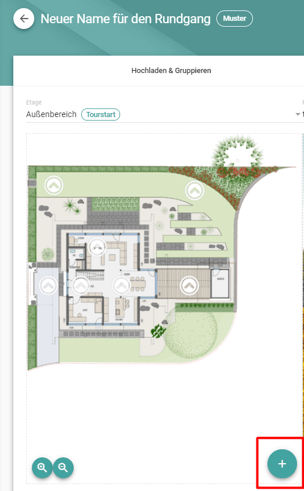
Wiederholen Sie diesen Vorgang für jede Etage, bis Sie alle Räume mit den jeweiligen Panorama-Bildern verknüpft haben.
War diese Antwort hilfreich für Sie?